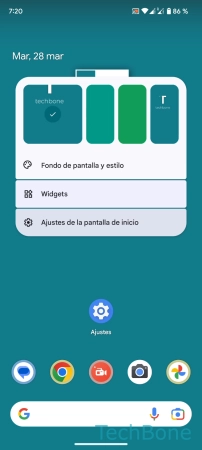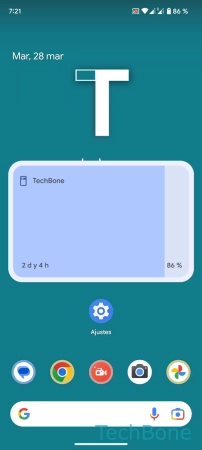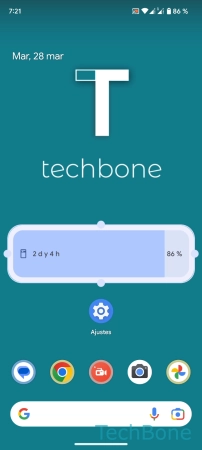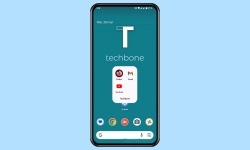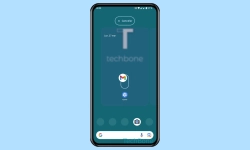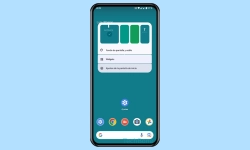Android - Gestionar los Widgets en la Pantalla de Inicio
Los Widgets contienen distinta información y la visualizan directamente en la pantalla de inicio.
Escrito por Denny Krull · Última actualización el
Los Widgets son pequeñas herramientas que muestran diferente información y se puede colocar directamente en la pantalla de inicio del dispositivo Android. A continuación mostramos cómo añadir, eliminar o cambiar el tamaño de los Widgets.
En todos los dispositivos Android recién configurados, ya se puede ver dos Widgets en la pantalla de inicio: la barra de búsqueda de Google y el Widget del tiempo, que suele estar combinado con un reloj. Pero además, se puede añadir a la pantalla de inicio más Widgets, que son preinstalados o se traen con una app instalada. No se puede descargar Widgets individuales, sino que se debe instalar como una app. Apps como Spotify o WhatsApp traen automáticamente sus propios Widgets, que se pueden añadir a la pantalla de inicio.
Añadir
Los Widgets son pequeñas herramientas útiles que pueden utilizarse para personalizar la pantalla de inicio y para mostrar diferente información en ella. Los Widgets forman parte del sistema o de las aplicaciones instaladas. Un widget de sistema, por ejemplo, sería el reloj digital o analógico. Un widget de una aplicación, por ejemplo, sería un reproductor de música de Spotify. En Android, los Widgets pueden añadirse muy fácilmente a través de la pantalla de inicio.
Cambiar Tamaño
Muchos widgets en Android tienen un tamaño predefinido que no se puede cambiar. Otros, sin embargo, se pueden redimensionar. Para cambiar el tamaño de un Widget, éste debe estar ya colocado en la pantalla de inicio.
Mover
Los Widgets añadidos se pueden colocar libremente en la pantalla de inicio del sistema Android. Pero hay que tener en cuenta el tamaño mínimo del widget y tener espacio suficiente. Si un Widget se solapa con un acceso directo de una aplicación, éste se desplaza automáticamente.
Eliminar
Los Widgets ya colocados o añadidos pueden eliminarse rápida y fácilmente de la pantalla de inicio. Al igual que ocurre con los accesos directos a aplicaciones, los Widgets sólo se eliminan de la pantalla de inicio, pero permanecen instalados en el dispositivo, por lo que pueden volver a añadirse en cualquier momento.
Nota: En Stock Android no se puede quitar la barra de búsqueda de Google.
Preguntas más frecuentes (FAQ)
¿Qué son los Widgets?
Los Widgets son pequeñas herramientas que forman parte de una aplicación. Al igual que los accesos directos de las aplicaciones, los widgets se pueden colocar en la pantalla de inicio del smartphone Android y ofrecen funciones útiles y provechosas, como mostrar la previsión meteorológica o un reproductor de música.
¿Cómo desinstalar Widgets?
No se puede desinstalar o eliminar los widgets en sí porque forman parte de una app, así que para eliminar los Widgets, hay que desinstalar la app correspondiente. No se puede desinstalar los Widgets del sistema.
¿Cómo descargar widgets?
No se puede descargar Widgets en sí. Por ejemplo, si se desea un Widget del tiempo, debe descargarse una aplicación del tiempo desde Play Store (que trae un Widget). Como resultado, el Widget queda disponible para colocarlo en la pantalla de inicio.
¿Cómo cambiar el tamaño del Widget?
Se pueden redimensionar los Widgets, pero no todos. Para cambiar el tamaño del Widget, hay que mantenerlo brevemente para entrar en el modo edición. En el modo de edición, se muestran bordes con puntos azules alrededor del widget para redimensionarlo.